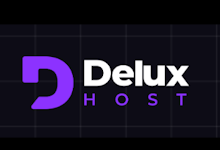由于国内各种免费云盘存储商家都陆续的审核严格、或者有些索性关闭,还有一些即便可以使用,但是时不时还有各种问题使得文件丢失。老左之前也有一段时间使用某个云盘的,明明是正规的内容,但是下次去看已经被删掉,不懂何故。如果是多人协作或者分享模式内容,我们可以搭建私有云存储,在前面一周我有简单体验过Seafile云盘的搭建,因为不少人提到这个比OWNCLOUD好用。
在搭建方面,有使用来自XIAOZ的一键包安装比较方便,这里我也有整理其中的安装过程(一键快速自建安装Seafile搭建私有云盘存储)。既然都搭建了,这里我要看看如何使用的,Seafile的特点还在于客户端比较多,支持WIN、MAC、Linux以及各种服务器端、移动手机端的应用都可以同步使用。
PS:如果我们个人使用存储文档,可以使用树形目录软件搭建,也没有必要安装云存储,除非我们有各种私有、公开权限的内容单独分享。
第一、设置开机启动
这里有网友提到,在一键安装Seafile之后,安装是安装了,但是没有设置开机启动项,如果服务器重启然后就无法登入,这里我们可以将重启Seafile设置到开机启动项里。
chmod +x /etc/rc.d/rc.local
vi /etc/rc.d/rc.local
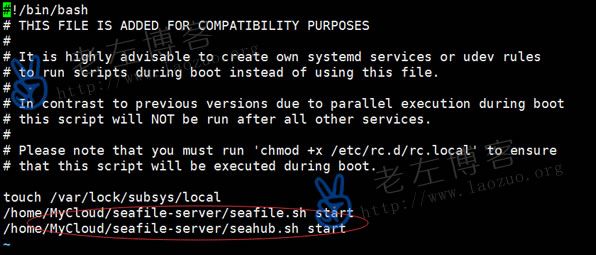
/home/MyCloud/seafile-server/seafile.sh start
/home/MyCloud/seafile-server/seahub.sh start
将启动Seafile设置到开机启动项中保存,这时候我们再重启服务器也没有问题。
第二、下载Seafile客户端
客户端下载地址:https://www.seafile.com/download/
根据我们的需要和自己系统,下载客户端。这里我简单体验WIN客户端。
1、安装软件
这里我们直接下载客户端软件,然后双击安装,选择安装目录,以及选择云盘的管理文档目录。
2、设置远程账户
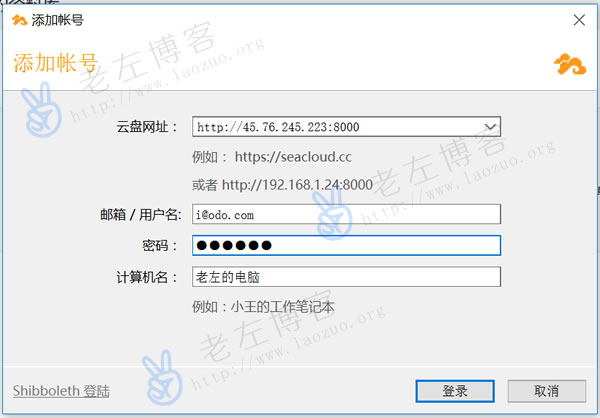
根据我们的网盘地址,添加账户。
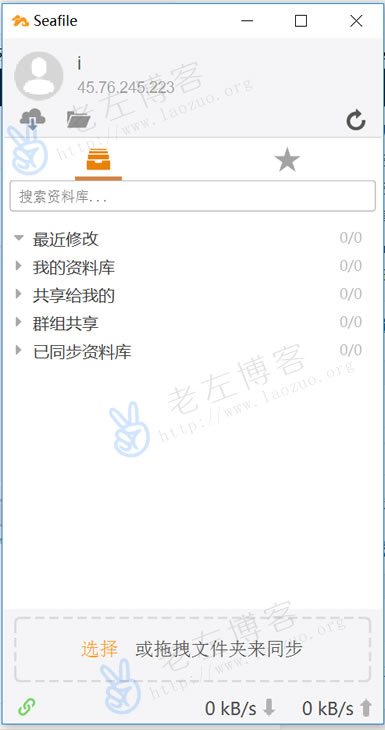
登录之后,我们可以看到还算体验好的客户端界面,可以管理文件和传输。还可以同时添加多个Seafile账户同时管理。
3、共享文件
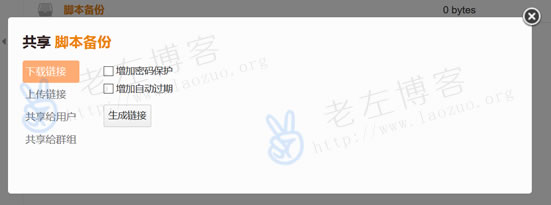
自建网盘在于功能比较强大,类似我们使用的第三方网盘一样功能,可以根据不同用户给予不同的文件分享,以及可以分享加密的文档。
第三、解决Seafile无法上传文件问题
由于不同的服务器不同的防火墙设置问题,之前我在一台服务器中关闭防火墙没有发现不能上传文件的问题,但是有朋友提到他们安装后无法上传文件。
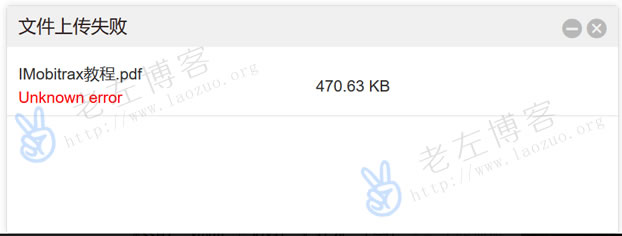
这里是防火墙的问题没有开启8082端口,导致无法传输文件。
firewall-cmd --zone=public --add-port=8082/tcp --permanent
firewall-cmd --reload
然后就可以正常上传文件。
总结,Seafile使用还是比较简单的,基本上和我们的第三方免费网盘差不多功能,适合团队协作和文档分享下载使用。一般个人看我们是否项目需要,像我目前也用不上。
 老左笔记
老左笔记